Använd produktivitetsfönstret för att lösa kundproblem
Gäller för: Dynamics 365 Contact Center – fristående och Dynamics 365 Customer Service
Produktivitetsfönstret på Customer Service workspace ett extra arbetsområde som innehåller verktyg för att underlätta eller utföra uppgifter när handläggare löser kundproblem.
I produktivitetsfönstret finns för närvarande kontroller för att hjälpa handläggare att snabbt visa och interagera med relevanta, AI-genererade kunskapsbasartiklar och liknande ärendeförslag för det ärende de arbetar med, arbeta med handläggarmanuskript och makron, samt söka efter kunskapsbasartiklar.
Produktivitetsfönstret och kontrollerna aktiveras för handläggare via profiler som hanteras i Administrationscenter för Customer Service.
Viktigt
I produktivitetsfönstret visas information (t.ex. kunskapsbasartikel och liknande ärendeförslag) på den första fliken (kallas för flik för tabbtangenten) för en aktiv ärendesession.
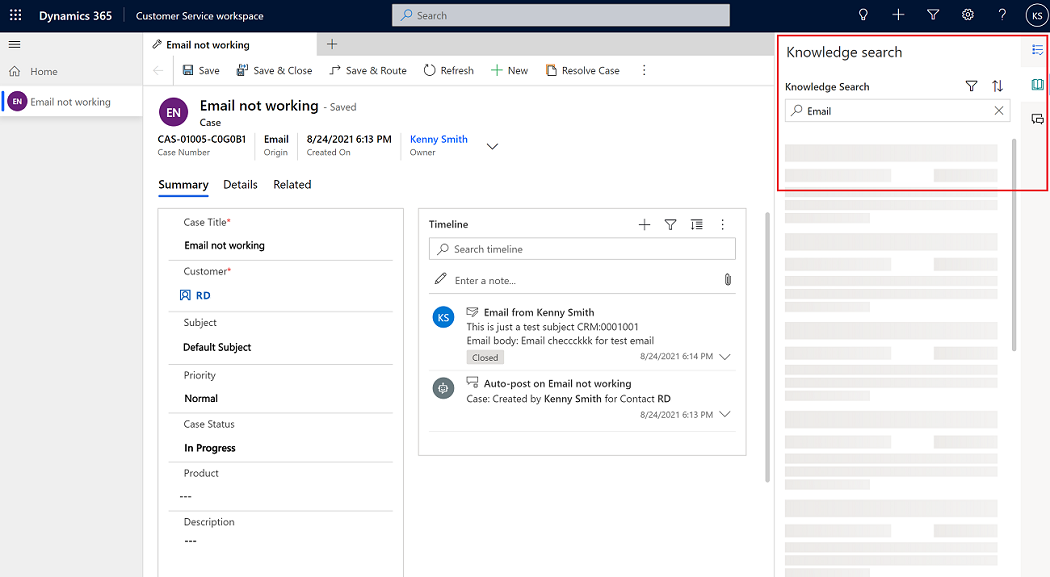
Produktivitetsfönsterlägen
Produktivitetsfönstret har två lägen: utökat och kollapsat. Beroende på vilka inställningar din administratör har konfigurerat kan du använda pilen för att ange läge för produktivitetsfönstret. Det läge du väljer bevaras i olika sessioner. Exempel: du kan även säga i session A expanderar fönstret men i session B komprimerade du den. När du växlar från session A till session B ändras fönstrets läge från expanderat till komprimerat. Om du sedan växlar tillbaka till session A visas fönstret fortfarande i utökat läge.
Utökat läge:
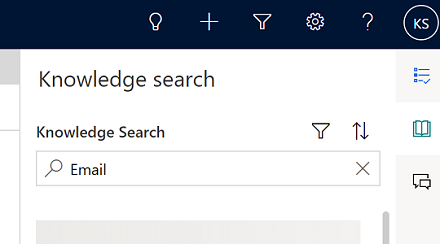
Komprimerat läge:
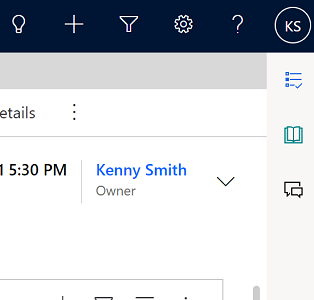
Två saker du bör tänka på om lägena i produktivitetsfönstret:
Produktivitetsfönstret döljs fortfarande för entiteter som inte har konfigurerat produktivitetskontroller för att använda det. Om du t.ex. öppnar en kontopost som vanligtvis inte har aktiverats för smart hjälp eller kunskap, eller om handläggarmanuskript eller makron inte aktiveras av Administratör, döljs fönstret fortfarande.
I produktivitetsfönstret fokuseras fokus på den första kontrollen som innehåller data för en tabell. Ordern är oftast smarthjälp, handläggarmanuskript och makron och sedan kunskapskontroller. Om du t.ex. öppnar en kontopost som bara har konfigurerat skript expanderas produktivitetsfönstret när posten öppnas och fokus ligger på handläggarmanuskripten och makron.
Smart hjälp
Smart hjälp är en intelligent assistent som ger rekommendationer i realtid för att hjälpa dig att utföra åtgärder när du interagerar med kunder. Detta gör att organisationer kan skapa anpassade robot- och plugin-program till deras miljöer. Dessa anpassade robotar tolkar konversationer i realtid och tillhandahåller relevanta rekommendationer, t.ex. kunskapsbasartiklar, liknande ärenden och alternativa steg till handläggarens användargränssnitt.
Smart hjälp visar de relevanta förslagen som enskilda kort som är grupperade antingen som förslag på kunskapsbasartiklar eller förslag liknande ärenden. Mer information finns i Visa AI-föreslagna liknande ärenden och kunskapsbasartiklar.
Handläggarmanuskript och makron
Viktigt!
- I den medföljande appen Customer Service workspace måste du först skapa en anpassad profil innan du kan aktivera handläggarmanuskript. Det är bara sökfunktionerna för Smart hjälp och kunskapsbasartikel som är tillgängliga i färdiga upplevelsen.
Handläggarmanuskript i Customer Service workspace hjälp med att ge vägledning för vad du ska göra när du har ett kundproblem och hjälper till att se till att du bara delar korrekt och företagsstyrd information. Med hjälp av manuskript kan du vara korrekt, effektiv och effektiv i kundhanteringen. Mer information finns i Guida kundinteraktion med handläggarmanuskript. Administratörsinformation om att konfigurera skript finns i Guida handläggare med skript.
En makro är en uppsättning instruktioner som talar om för systemet hur en uppgift ska utföras. När en makro körs utförs varje instruktion i systemet. Makron i handläggarmanuskript visar en rubrik, instruktioner som systemet utför och makroikonen. För administratörsinformation om konfigurering av makron, se Automatisera uppgifter med makron.
Sök efter kunskapsbasartiklar
Kunskapsbassökningen kan du söka efter relevanta kunskapsbasartiklar som kan hjälpa till att lösa ett ärende. Dessa artiklar visas utifrån relevanta och fullständiga textsökningsfunktioner. Mer information finns i Sök efter kunskapsbasartiklar.
Relaterad information
Översikt över Customer Service workspace
Visa AI-förslag på liknande ärenden och kunskapsbasartiklar
Styra kundinteraktioner med handläggarmanuskript
Automatisera uppgifter med makron
Sök efter kunskapsartiklar